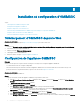Install Guide
REMARQUE : Le nombre de licences de grâce représente 20 pour cent du nombre total de licences achetées. Le nombre total de
licences que vous pouvez utiliser dans OMIMSSC est donc le nombre de licences achetées auquel s’ajoute le nombre de licences
de grâce.
Importation de licence dans OMIMSSC
À propos de cette tâche
Après l'achat d'une licence, importez-la dans OMIMSSC en procédant comme suit :
Étapes
1 Dans le portail d'administration OMIMSSC, cliquez sur Centre de licence.
2 Cliquez sur Importer la licence et naviguez pour sélectionner le chier de licence téléchargé à partir de la boutique en ligne Dell.
REMARQUE : Vous ne pouvez que des chiers de licence valides. Si le chier est corrompu ou altéré, un message
d'erreur s'ache en conséquence. Téléchargez à nouveau le chier à partir de la boutique en ligne Dell ou contactez un
représentant de Dell pour obtenir un chier de licence valide.
Achage des informations sur les licences
1 Ouvrez un navigateur et indiquez l’URL de l’appliance OMIMSSC.
La page de connexion au portail d’administration OMIMSSC s’ache.
2 Cliquez sur License Center (Centre de licences).
La page ache les informations suivantes :
License Summary (Récapitulatif des licences) : ache les informations sur les licences pour OMIMSSC.
• Licensed nodes (Noeuds des licences) : nombre total de licences achetées
• Nodes in use (Noeuds utilisés) : nombre de serveurs détectés et qui utilisent la licence.
• Nodes Available (Noeuds disponibles) : autres nœuds sous licence que vous pouvez détecter dans OMIMSSC.
Managing Licenses (Gestion des licences) : ache les chiers de licence importés en indiquant des informations telles que l’ID des
droits, la description du produit, la date d’importation du chier de licence, la date de début de validité du chier de licence et la liste de
toutes les générations de serveur prises en charge par la licence.
20
Gestion des licences OMIMSSC